
تتحسن خرائط Google باستمرار وهذا هو السبب في أنها تظل واحدة من أفضل الأدوات للتوجيهات والتنقل. يستخدمه الملايين يوميًا ، لكن معظمهم لا يعرفون جميع الخيارات وعناصر التحكم المتاحة. مع وضع ذلك في الاعتبار ، أدناه سنشارك بعض ميزات خرائط Google المفيدة التي ربما لا تستخدمها.
على مدار السنوات القليلة الماضية ، طورت Google تطبيق الخرائط إلى تطبيق قادر للغاية. مليء بالميزات مثل التنقل في وضع عدم الاتصال وأوقات النقل والعثور على المطاعم القريبة والمزيد انها لديها الكثير لتقدمه. هذه مجرد أمثلة قليلة من العديد من النصائح أو الميزات الرائعة التي لا يعرفها الكثيرون ، ولكن يجب عليهم ذلك.
قراءة: 12 خرائط جوجل نصائح والخدع
أستخدم خرائط Google على الأقل عدة مرات في الأسبوع ، لكن عادةً ما أستخدم صوتي فقط لطلب إرشادات التنقل. ثم أغلقه عند انتهائي. هل تعلم أن هناك في الواقع مجموعة كبيرة من الميزات الرائعة التي يمكن أن تجعل التطبيق أفضل؟ يُعد إخفاء الإعدادات بعضًا من أكثر الأدوات المفيدة ، لكن معظمهم لا يعرفون بوجودها.
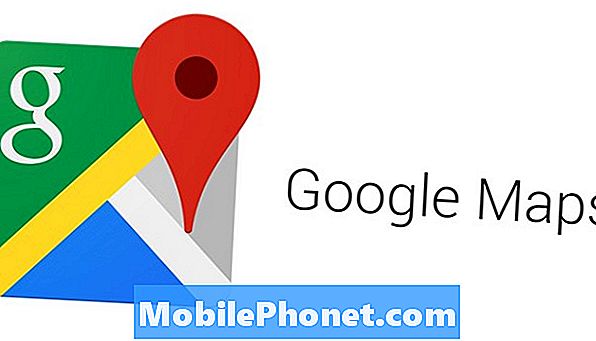
في الواقع ، أضافت Google في مارس 2017 واحدة من أكثر الميزات المطلوبة إلى تطبيق Maps. وهو تقاسم الموقع في الوقت الحقيقي. سواء كنت في رحلة برية أو متجهًا إلى اجتماع ، يمكنك مشاركة الرحلة مع أشخاص. لذا ، لن يتعين على العائلة أن تطلب الحصول على خدمات ETA أو تسجيل الوصول للتأكد من وصولك إلى دولة أخرى بأمان.
النظر في هذه الميزة هي العلامة التجارية الجديدة المضافة فقط ، ومعظمهم لا يعرفون عنها. ناهيك عن وجود عناصر تحكم لجعل الخريطة متجهة دائمًا للأعلى وللشمال ، وهو ما لم أعرفه حتى وقت قريب. عندما تدور الخريطة ولا تواجه الاتجاه الصحيح ، يمكن أن تكون محبطة ، لذلك سنشرح ذلك وبعض الميزات الأخرى أدناه.
بدون مزيد من التأخير ، هذه هي بعض من أفضل ميزات خرائط Google التي لا تستخدمها ، ولكن يجب أن تكون كذلك.
حفظ خرائط للاستخدام دون اتصال
إحدى ميزاتي المفضلة للسفر هي خرائط التوفير للاستخدام دون الاتصال بالإنترنت. يمكن للمستخدمين بشكل أساسي تحديد جزء كبير من مدينة بأكملها أو طريق سريع ، وحفظ الخريطة مؤقتًا على أجهزتهم. هذا مفيد للغاية عند السفر خارج الولاية ، أو في مكان تعرف أنه ليس لديك خدمة خلية.
كما تعلم ، من المحتمل أن خرائط Google لن تعمل جيدًا بدون 4G LTE أو اتصال إنترنت وبيانات قوي على هاتفك. إذا كانت هذه مشكلة ، فاحفظ الخريطة في وضع عدم الاتصال. سيكون لديك خيارات التكبير / التصغير نفسها كما كان من قبل ، مع التأكد من أنك لن تضيع أبدًا.
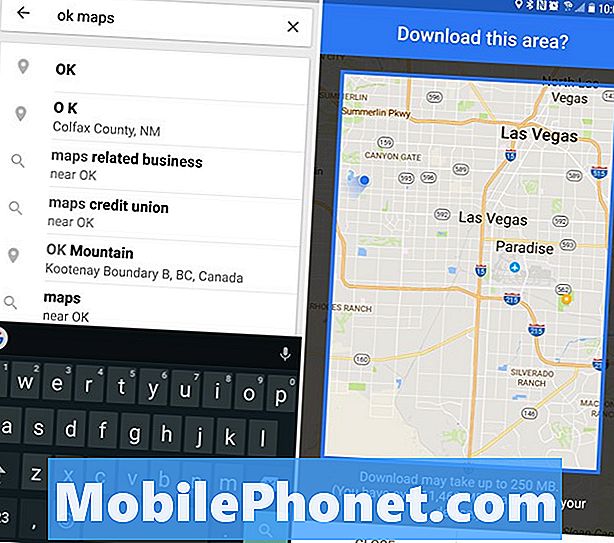
لمزيد من التفاصيل ، يمكنك الاطلاع على هذا الدليل الإرشادي الكامل ، أو مشاهدة الفيديو أدناه. تم صنعه قبل بضع سنوات ، ولكن نفس الخطوات تنطبق.
في الأساس يكون لديك فقط الجزء الذي تريد حفظه على الشاشة واضغط على زر الصوت. بعد ذلك ، قل "Ok Maps" وسيظهر لك خيار لتنزيل تلك المنطقة بأكملها. أو اكتبه في شريط البحث في التنقل. سهل بما فيه الكفاية ، أليس كذلك.
لقد زاد Google من هذا للسماح بمساحات شاسعة من الخريطة ، تبلغ قيمتها حوالي 250 ميجابايت ، ويتم حفظها مؤقتًا على جهازك لمدة 30 يومًا.
الحفاظ على خريطة مواجهة الشمال وأعلى
واحدة من أكثر الأشياء المحبطة أثناء النظر إلى الخريطة أو استخدام التنقل هي عندما يتم تشغيل الخريطة جانبية. إنه يلقي بك بعيدًا ، ويدور حوله الأشخاص ، ويمكن أن يكون مربكًا للغاية.
هل تعلم أن الإعدادات المخفية في الإعدادات هي خيار لإجبار خرائط Google على مواجهة الشمال لأعلى دائمًا ، كما ينبغي أن يكون؟ حسنا ، أنت الآن تفعل.
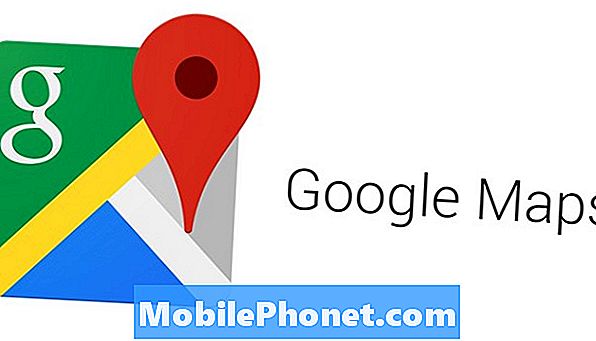
افتح خرائط Google وانتقد من اليسار إلى اليمين لفتح القائمة الجانبية. قم بالتمرير لأسفل ثم حدد الإعدادات. انتقل الإعدادات الداخلية لأسفل مرة أخرى بالقرب من أسفل إلى "إعدادات التنقل". الآن فقط قم بتشغيل الخيار (قلب المفتاح) المسمى "حافظ على الخريطة شمالًا". الآن كلما كنت تستخدم تطبيق Maps ، فسوف تواجهه للأعلى وبالطريقة الصحيحة ، مما يجعل التنقل أو الحصول على الاتجاهات أسهل. يجب تمكين هذا بشكل افتراضي.
قم بإيقاف تشغيل ميزة الملاحة الصوتية أثناء المكالمات الهاتفية
في هذه الأيام ، يكون لدى معظم الناس هواتفهم الذكية متصلة بسيارتهم أو ستيريو مع تقنية Bluetooth. السماح للمكالمات بدون استخدام اليدين والموسيقى والملاحة. ابق عينيك ويديك أينما يجب ، وليس على الهاتف.
اقرأ: كيفية إرسال خريطة الاتجاهات إلى Android من جهاز الكمبيوتر أو Mac
إذا كنت تستخدم تطبيق Maps Navigation من أي وقت مضى وكان عليك الرد على مكالمة هاتفية ، أو الاتصال بصديق للحصول على مزيد من الإرشادات ، فقد واجهت هذه المشكلة. أثناء الاتصال الهاتفي ، ستستمر الإرشادات الصوتية للملاحة في الخلفية بصوت عالٍ عبر مكبرات صوت السيارة. يجعل من الصعب البقاء على مكالمة هاتفية. أو حتى بدون بلوتوث ، لا يزال يحدث.
لا تقم بتبديل زر كتم الصوت في كل مرة تحتاج فيها ، والسماح لتطبيق Maps بالقيام بذلك تلقائيًا بدلاً من ذلك.
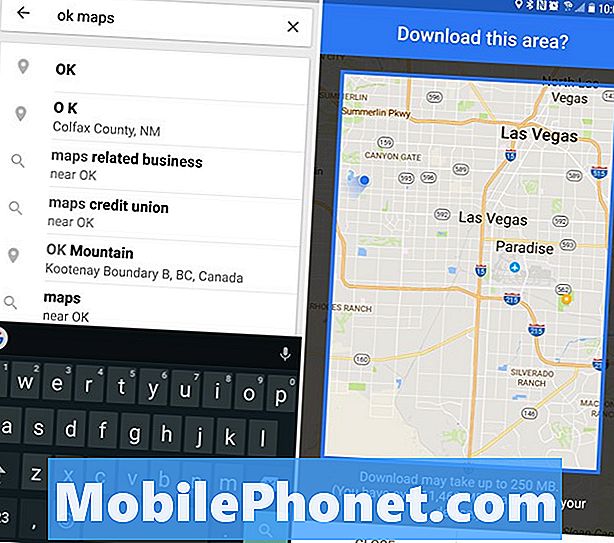
تمامًا مثل التعليمات الواردة أعلاه ، توجه إلى إعدادات خرائط Google ، ثم حدد الخيار "إعدادات التنقل". الخيار الثالث هنا هو "تشغيل الصوت أثناء المكالمات الهاتفية" وهو إرشادات التنقل الصوتية المسموعة.
ببساطة اسحب المفتاح إلى وضع إيقاف التشغيل ، وقد انتهينا جميعًا. ستحصل الآن على إرشادات صوتية للملاحة كما هو الحال دائمًا ، ولكنها ستغلق تلقائيًا أثناء مكالمة هاتفية ، وستعود مرة أخرى عندما تغلق. جعل التنقل أسهل والحفاظ على المستخدمين آمنين.
تعليمات الملاحة بينما دون اتصال
على غرار حفظ الخرائط للاستخدام في وضع عدم الاتصال ، هناك خيار آخر للحصول على إرشادات التنقل المفصّلة عندما لا يكون لدينا اتصال بالإنترنت أو خدمة خلية. يعد هذا مفيدًا أكثر من مجرد حفظ خريطة ، حيث سيستمر التطبيق في تزويدك بالتعليمات الكاملة حتى بدون وجود خدمة. مثالية لرحلات الطرق عبر البلاد ومثل.
يمكن العثور على المجموعة الكاملة من الإرشادات حول كيفية استخدام التنقل في وضع عدم الاتصال هنا.

ببساطة ابحث عن موقع أو مدينة أو وجهة. بمجرد العثور على تطبيق Maps ، اسحب لأعلى من أسفل الشاشة. يمكنك حفظ الوجهة أو مشاركتها مع الأصدقاء أو بدء التنقل ، ولكن هناك أيضًا مساحة كبيرة "تحميل" زر. انقر فوق هذا ، وسيوفر إرشادات التنقل المفصّلة من موقعك إلى الوجهة. إنه مشابه جدًا لحفظ الخريطة في وضع عدم الاتصال ، وهو مفيد للغاية.
مشاركة الموقع و ETA
أخيرًا وليس آخرًا ، هي أحدث الميزات وأكثرها فائدة في خرائط Google. القدرة على مشاركة موقعك ، أو حتى التقدم في التنقل ، في الوقت الحقيقي مع الأصدقاء والعائلة. فكر في كل هذه الأسئلة التي تحصل عليها أثناء السفر. متى ستكون هنا؟ إلى أي مدى أنت؟ ما هو ETA الخاص بك؟ أو حتى ، هل جعلتها آمنة؟
يمكن الإجابة على جميع هذه الأسئلة على الفور وتلقائياً مشاركة موقعك مع صديق أو أحد أفراد الأسرة. بدلاً من الرد على النصوص ورفع الأنظار عن الطريق ، استخدم هذه الميزة. من أجلك ومن أجل الآخرين على الطريق.
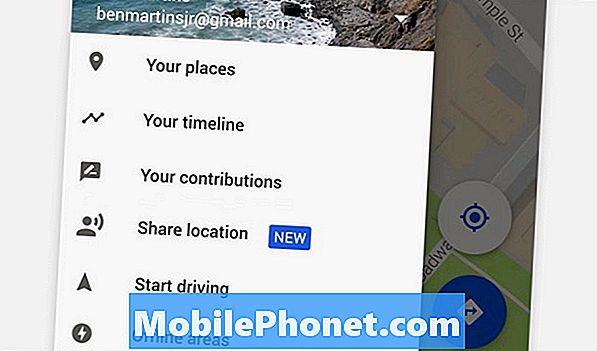
هذه هي أحدث ميزة تضاف إلى خرائط جوجل. يمكن مشاركة الموقع عن طريق البريد الإلكتروني أو الرسائل النصية أو وسائل أخرى. ويمكن مشاركتها مرة واحدة ، لمدة 15 دقيقة ، أو ما يصل إلى ثلاثة أيام. ثم يستطيع أحد أفراد العائلة معرفة مكانك ومشاهدتك للقيادة في الوقت الفعلي ورؤية نفس الوقت المقدر لوصولك. معرفة بالضبط وقت وصولك إلى المدينة.
أثناء استخدام التنقل ، مرر سريعًا من اليسار إلى اليمين ، أو انقر فوق النقطة الزرقاء (وهي أنت وموقعك) واضغط عليها "مشاركة الموقع". بعد ذلك ، اختر فقط المدة الزمنية ، ومن ، وأرسلها باستخدام خدمة الرسائل التي تختارها. لقد انتهيت جميعًا. سيكون للخرائط تذكير مرئي على الشاشة في جميع الأوقات التي تتم فيها مشاركة الموقع ، لأسباب الخصوصية بالطبع.
يجب عليك استخدام هذه؟
وهذا كل شيء. هذه هي خمس ميزات مفيدة للغاية لا يعرفها الكثيرون داخل خرائط Google. اجعل الخريطة تواجه الشمال وأعلى في جميع الأوقات. حفظ الخرائط أو التنقل في وضع عدم الاتصال حتى يعمل بدون خدمة خلية. لا تدع الصوت المنعطف يغمر مكالماتك الهاتفية ، وشارك موقعك مع الأصدقاء أو الأصدقاء.
سواء كنت تريد استخدام هذه الميزات أم لا ، فذلك أمر متروك لك. قد يحب البعض تحول الخريطة ، لكنني أريد أن تواجه الشمال. الأمر كله يتعلق بالتفضيل الشخصي ، ولكن هذه الإعدادات أو الميزات الخمسة غير المعروفة نسبيًا يمكن أن تساعد المستخدمين حقًا في الحصول على أقصى استفادة من خرائط Google. استمتع.

